共计 3116 个字符,预计需要花费 8 分钟才能阅读完成。
环境说明:
在同一台主机上实现LAMP(Linux + Apache + MariaDB + PHP)CentOS 7.3、Apache 2.4.6、MariaDB 5.5.52、PHP 5.4.16
1 安装 LAMP
采用 yum 方式进行安装 httpd、MariaDB、php、php-mysql,php-mysql 用来进行 php 和 MariaDB 数据库的连接。
[root@CentOS7 ~]# yum install httpd mariadb-server php php-mysql -y
2 创建新的虚拟主机
(1)新增虚拟主机配置文件
| [root@CentOS7 ~]# vim /etc/httpd/conf.d/vhost.conf | |
| <VirtualHost *:80> | |
| DocumentRoot "/var/www/wordpress" | |
| ServerName www.mywordpress.com | |
| <Directory "/var/www/wordpress"> | |
| AllowOverride None | |
| Require all granted | |
| </Directory> | |
| <VirtualHost> |
(2)创建所需目录
[root@CentOS7 ~]# mkdir /var/www/wordpress
3 在虚拟主机主目录 /var/www/wordpress 下新建 index.php 文件
| [root@CentOS7 ~]# vim /var/www/wordpress/index.php | |
| phpinfo(); | |
4 检查语法并启动 httpd 服务
(1)检查语法
| [] | |
| Syntax OK |
(2)启动 httpd 服务
[root@CentOS7 ~]# systemctl start httpd.service
5 测试
在浏览器中输入 www.mywordpress.com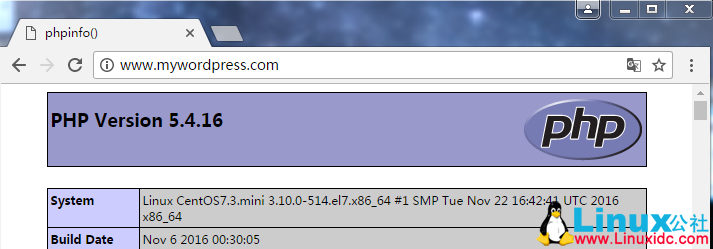
可以看到 PHP 默认页面已经成功显示,说明测试成功
6 下载 wordpress 压缩包,wordpress-4.7.4-zh_CN.tar.gz
(1)解压缩
[root@CentOS7 ~]# tar -xf wordpress-4.7.4-zh_CN.tar.gz
(2)把解压缩后得到的文件(wordpress)复制到 DocumentRoot(/var/www/wordpress/)下
[root@CentOS7 ~]# cp -a wordpress /var/www/wordpress/
7 启动 MariaDB 服务
[root@CentOS7 ~]# systemctl start mariadb
8 通过浏览器访问 wordpress
在浏览器中输入 http://www.mywordpress.com/wordpress
| 注意:配置 DNS 服务器解析www.test.com 为 192.168.29.100 | |
| 或者 修改 windows 下的C:\Windows\Systeme32\drivers\etc\hosts 文件 | |
| 192.168.29.100 www.test.com |
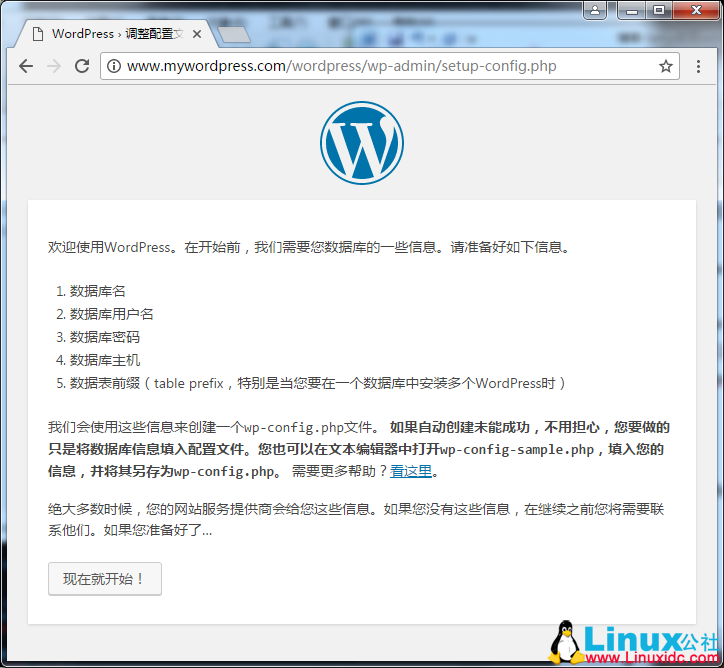
可以看到已经出了 wordpress 页面,可以点击“现在就开始”就行配置,也可以手动修改配置文件
9 修改 wordpress 配置文件
(1)进入 WordPress 目录(/var/www/wordpress/wordpress/)
[root@CentOS7 ~]# cd /var/www/wordpress/wordpress/
(2)复制 cp wp-config-sample.php 模板文件为 wp-config.php,然后编辑
| [root@CentOS7 ~]# vim /var/www/wordpress/wordpress/wp-config.php | |
| // ** MySQL 设置 - 具体信息来自您正在使用的主机 ** // | |
| /** WordPress 数据库的名称 */ | |
| define('DB_NAME', 'wordpress'); | |
| /** MySQL 数据库用户名 */ | |
| define('DB_USER', 'test1'); | |
| /** MySQL 数据库密码 */ | |
| define('DB_PASSWORD', '123456'); | |
| /** MySQL 主机 */ | |
| define('DB_HOST', 'localhost'); |
10 在数据库中创建数据库和用户
(1)创建数据库
| MariaDB [(none)]> create database wordpress; | |
| Query OK, 1 row affected (0.00 sec) |
(2)创建用户
| MariaDB [(none)]> create user 'test1'@'localhost' identified by '123456'; | |
| Query OK, 0 rows affected (0.00 sec) |
(3)给用户授权
| MariaDB [(none)]> grant all on wordpress.* to 'test1'@'localhost'; | |
| Query OK, 0 rows affected (0.01 sec) |
11 再次访问 WordPress
http://www.mywordpress.com/wordpress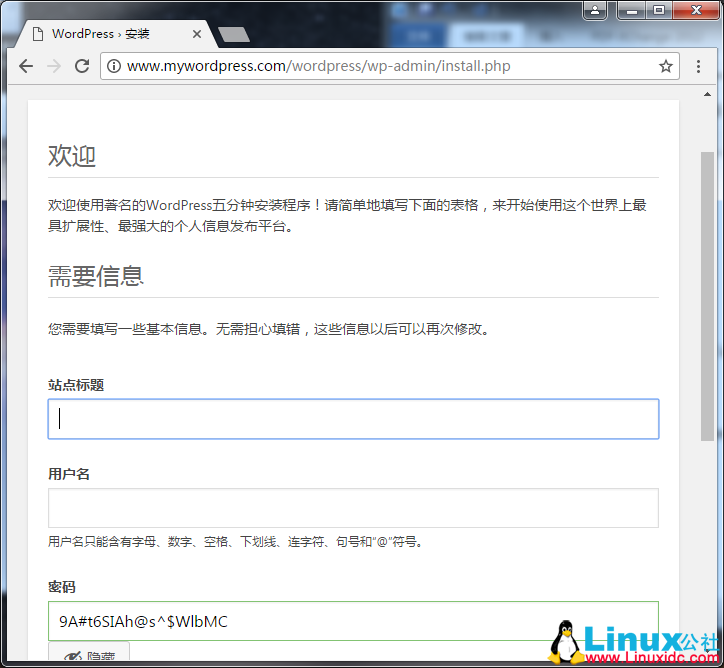
填入相关信息,就可以正常访问博客了。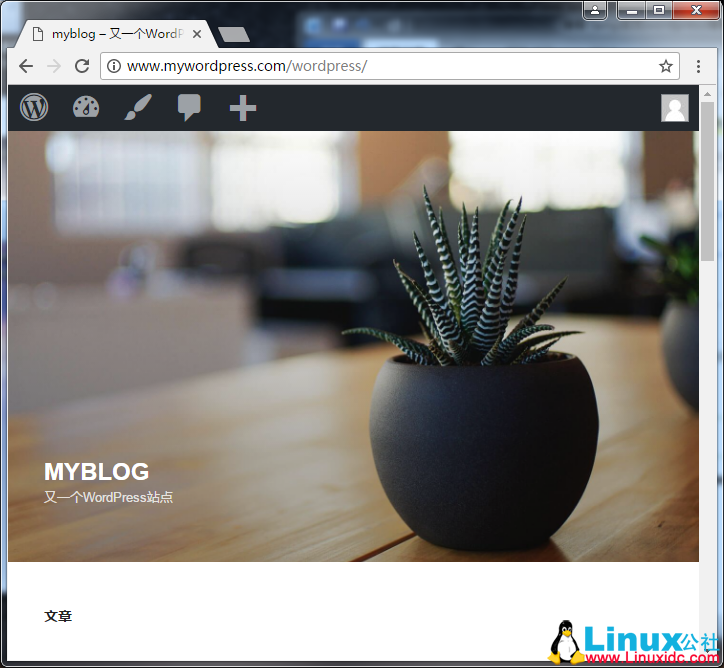
下面关于 LAMP 相关 的内容你可能也喜欢:
LAMP 平台安装 Xcache 和 Memcached 加速网站运行 http://www.linuxidc.com/Linux/2015-06/118835.htm
CentOS 7 下搭建 LAMP 平台环境 http://www.linuxidc.com/Linux/2015-06/118818.htm
CentOS 6.5 系统安装配置 LAMP(Apache+PHP5+MySQL)服务器环境 http://www.linuxidc.com/Linux/2014-12/111030.htm
CentOS 7.2 yum 安装 LAMP 环境 http://www.linuxidc.com/Linux/2016-11/136766.htm
Ubuntu 14.04 配置 LAMP+phpMyAdmin PHP(5.5.9)开发环境 http://www.linuxidc.com/Linux/2014-10/107924.htm
LAMP 结合 NFS 构建小型博客站点 http://www.linuxidc.com/Linux/2015-08/121029.htm
CentOS7 下安装部署 LAMP 环境 http://www.linuxidc.com/Linux/2016-04/130653.htm
CentOS 7 上安装(LAMP)服务 Linux,Apache,MySQL,PHP http://www.linuxidc.com/Linux/2017-05/143868.htm
Ubuntu Server 14.04 LTS 下搭建 LAMP 环境图文详解 http://www.linuxidc.com/Linux/2016-12/138758.htm
Ubuntu Server 16.04 下配置 LAMP 环境 http://www.linuxidc.com/Linux/2016-12/138757.htm
在 Ubuntu 17.04 上安装搭建 LAMP 组件环境 http://www.linuxidc.com/Linux/2017-07/145644.htm
CentOS 6.7 编译安装 LAMP 详解 http://www.linuxidc.com/Linux/2017-03/141244.htm
Ubuntu 16.04 搭建 LAMP 开发环境 http://www.linuxidc.com/Linux/2016-10/136327.htm
本文永久更新链接地址:http://www.linuxidc.com/Linux/2017-07/145947.htm















